Αδύνατο να δημιουργηθεί μια συνάντηση ομάδας στο Outlook, επειδή η συνάντηση των ομάδων συμπληρώματος είναι απενεργοποιημένη – υποστήριξη της Microsoft, επίλυση ομάδων συμπληρώματος για Windows – Προβλήματα υποστήριξης της Microsoft
Επίλυση προβλημάτων με ομάδες συμπληρώματος για Windows
Ως υπενθύμιση, .Καθαρό 4.8 και το WebView2 απαιτούνται για το πρόσθετο συνάντησης των ομάδων στο Outlook.
Αδύνατο να δημιουργήσετε μια συνάντηση ομάδας στο Outlook, επειδή οι ομάδες επανένωσης συμπληρώματος είναι απενεργοποιημένες
Όταν προσπαθείτε να δημιουργήσετε μια συνάντηση ομάδων στην επιφάνεια εργασίας του Outlook, διαπιστώνετε ότι η επιλογή λείπει στην κορδέλα.
Αυτό το πρόβλημα μπορεί να προκύψει εάν οι ομάδες επανένωσης συμπληρώματος είναι απενεργοποιημένες.
Δηλώστε: παράκαμψη της λύσης
Ομάδες ομάδες και ομάδες προϊόντων Outlook Διορθώστε προβλήματα που προκαλούν απενεργοποίηση των ομάδων συμπληρώματος συμπληρώνουν τις προοπτικές για διάφορους λόγους απόδοσης. Οι άμεσες διορθώσεις περιλαμβάνονται στις τελευταίες κατασκευές και βρίσκονται σε εξέλιξη η εργασία για την επίλυση αυτού του προβλήματος με τις αλλαγές κώδικα και τα όργανα.
Μπορείτε να εκτελέσετε τα παρακάτω βήματα για να επαναφέρετε τις ομάδες επανένωσης σχολίων:
- Στο γραφείο του Outlook, κάντε κλικ στο κουμπί Αρχείο>Διαχείριση συμπληρωμάτων com.
- Αναπτύσσω Επιλογές Συμπλήρωμα συνάντησης ομάδων της Microsoft για το Microsoft Office και επιλέξτε Μην παρακολουθείτε αυτό το συμπλήρωμα για τις επόμενες 30 ημέρες. Εάν δεν είναι διαθέσιμη αυτή η επιλογή, επιλέξτε Ενεργοποιείτε πάντα αυτό το συμπλήρωμα. Στη συνέχεια, επιλέξτε Ισχύουν Και Κλείσε.
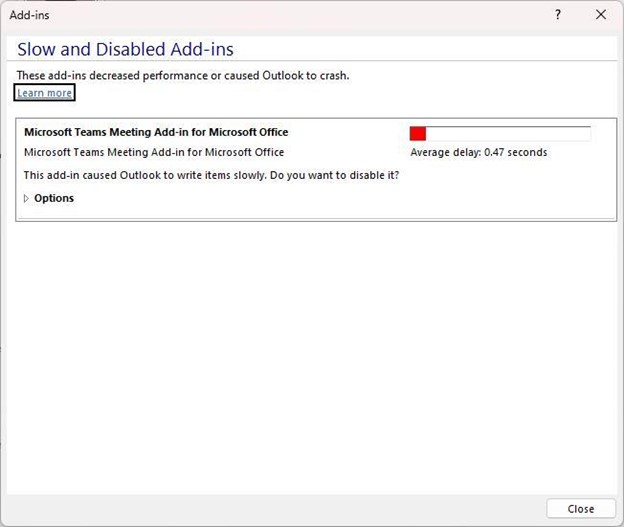
Εάν τα παραπάνω βήματα δεν έχουν επιλύσει το πρόβλημα, επανενεργοποιήστε το συμπλήρωμα από το παράθυρο διαλόγου Ειδικού Ειδικού.
Για επανενεργοποίηση των ομάδων επανένωσης συμπληρώματος:
- Στο Outlook , επιλέγωΕπιλογές > των αρχείων>Συμπληρώματα >Διαχειρίζονται, Επιλέξτε ” Τα στοιχεία απενεργοποιημένα “, Επειτα Πρόσβαση.
- Αμα δεις Της ομάδας που αναφέρονται κάτω από απενεργοποιημένα στοιχεία, επιλέξτε το, τότε Επιλέξτε Ενεργοποίηση.
- Επανεκκινήστε το Outlook και ελέγξτε εάν λειτουργεί το συμπλήρωμα.
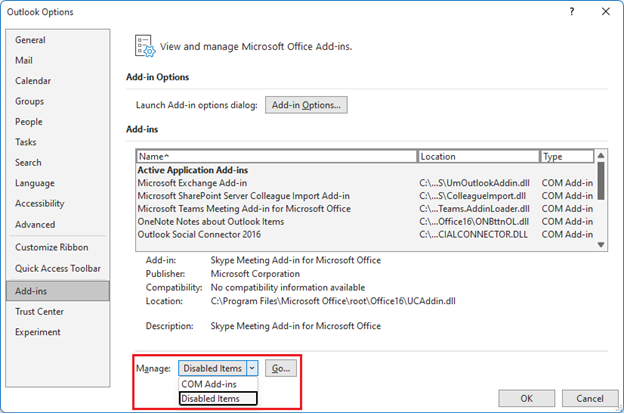
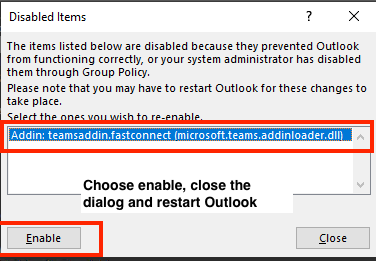
Ένα άλλο μέτρο για την αποτροπή της απενεργοποίησης των ομάδων συμπληρώματος από το Outlook είναι να προσθέσετε αυτό το κλειδί μητρώου:
- Ανοιξε ο επεξεργαστής μητρώου.
- Πρόσβαση Lacomputer \ hkey_current_user \ software \ microsoft \ Office \ 16.0 \ Outlook \ Resiliency \ DonotdisableAddinist κανω ΕΓΓΡΑΦΗ
- Δημιουργήστε μια τιμή dword (32 bits):
- Όνομα: Teamsaddin.Ταχίδα
- Αξία: 1
Ελέγξτε την απαιτούμενη διαμόρφωση του συστήματος
Στην ομάδα των μηνυμάτων ομάδων, μετά το MC392289, πρέπει επίσης να επιβεβαιωθούν οι ακόλουθες συμβουλές:
MC392289 – Υπενθύμιση εγκατάστασης του .Καθαρό 4.8 και WebView2 που απαιτείται για πρόσθετα συνάντησης ομάδων στο Outlook
Ως υπενθύμιση, .Καθαρό 4.8 και το WebView2 απαιτούνται για το πρόσθετο συνάντησης των ομάδων στο Outlook.
Πώς επηρεάζει τον οργανισμό σας:
Για να αποφύγετε μια υποβαθμισμένη εμπειρία με τη συνάντηση των ομάδων συμπλήρωμα στο Outlook, ελέγξτε ότι οι πελάτες ενημερώνονται .Καθαρό 4.8 και WebView2.
Πώς μπορείτε να προετοιμάσετε:
Ελέγξτε τους ακόλουθους πόρους και ελέγξτε αυτό .Καθαρό 4.8 και το WebView2 είναι εγκατεστημένα για να εκτελέσουν το συμπλήρωμα των ομάδων συνάντησης στο Outlook:
Παρατηρημένος : Σε ορισμένες περιπτώσεις υποστήριξης, οι μηχανικοί διαπίστωσαν ότι εάν .Καθαρό 4.8 ή WebView2 δεν εγκαταστάθηκαν, αυτή η εγκατάσταση επίλυσε το πρόβλημα της απενεργοποίησης των ομάδων συμπληρώματος.
Αυτά τα βήματα θα σας βοηθήσουν να ελέγξετε αν .Καθαρό 4.8 είναι εγκατεστημένο:
Τα παρακάτω βήματα που έγιναν από το τμήμα Χρησιμοποιήστε τον επεξεργαστή μητρώου του παραπάνω άρθρου.
- Στον εκδότη του μητρώου, ανοίξτε τα ακόλουθα υπόγεια: HKEY_LOCAL_MACHINE \ Software \ Microsoft \ Net Framework Setup \ ndp \ v4 \ full. Εάν το subf Πλήρης δεν είναι παρόν, δεν έχετε εγκαταστήσει .Καθαρό πλαίσιο 4.5 ή αργότερα.
- Αναζητήστε μια είσοδο reg_dword που ονομάζεται Ελευθέρωση. Αν υπαρχει, .Καθαρό πλαίσιο 4.Εγκαθίσταται 5 ή μεταγενέστερα. Η τιμή του αντιστοιχεί σε μια συγκεκριμένη έκδοση του .Πλαίσιο δικτύου. Στο ακόλουθο σχήμα, για παράδειγμα, η τιμή της εισόδου Ελευθέρωση είναι 528040, το οποίο είναι το κλειδί για δημοσίευση για .Καθαρό πλαίσιο 4.8.
Αυτά τα βήματα θα σας βοηθήσουν να ελέγξετε εάν έχει εγκατασταθεί το WebView2
Τα παρακάτω βήματα γίνονται από το τμήμα Εγκατάσταση του WebView2 του Runtime του παραπάνω άρθρου.
- Μετά την εγκατάσταση, θα δείτε μια είσοδο για το Microsoft Edge WebView2 Runtime Under Πίνακας διαμόρφωσηςΠρογράμματα> Προγράμματα >Προγράμματα και χαρακτηριστικά.
Άλλοι πόροι ::
Επιπρόσθετοι πόροι

Ρωτήστε τους ειδικούς
Επικοινωνήστε με τους εμπειρογνώμονες, συζητήστε τα νέα και τις βέλτιστες πρακτικές του Outlook και διαβάστε το ιστολόγιό μας.

Λάβετε κοινοτική βοήθεια
Κάντε μια ερώτηση και βρείτε λύσεις με πράκτορες τεχνικής υποστήριξης, MVPs, μηχανικούς και χρήστες του Outlook.

Προτείνετε μια νέα λειτουργία
Οι προτάσεις και τα σχόλιά σας είναι ευπρόσδεκτα. Ενημερώστε μας τις ιδέες σας. Σας ακούμε.
Επίλυση προβλημάτων με ομάδες συμπληρώματος για Windows
Οι ομάδες επανένωσης συμπληρώματος σάς επιτρέπουν να σχεδιάσετε μια συνάντηση ομάδων από το Outlook. Το συμπλήρωμα είναι διαθέσιμο για το Outlook σε Windows, Mac, Web και Mobile και πρέπει να εγκατασταθεί αυτόματα εάν οι ομάδες Microsoft και το Office 2013, Office 2016, Office 2019 ή Office 2021 εγκατεστημένο στον υπολογιστή σας Windows.
Για να αναζητήσετε τις ομάδες συμπληρώματος, Open Outlook, μεταβείτε στην οθόνη ημερολογίου και, στη συνέχεια, επιλέξτε Συνάντηση νέων ομάδων.
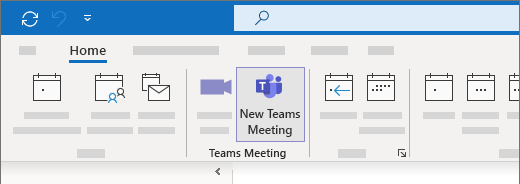
Επίλυση προβλημάτων (αυτοματοποιημένη διαδικασία)
Κατεβάστε και εκτελέστε τον βοηθό υποστήριξης της Microsoft και την ανάκτηση για την εκτέλεση αντιμετώπισης προβλημάτων και αυτοματοποιημένων διορθώσεων.
Για περισσότερες πληροφορίες σχετικά με τη λήψη και την εγκατάσταση του βοηθού υποστήριξης της Microsoft και την ανάκτηση, πρόσβαση στον βοηθό υποστήριξης της Microsoft και τον βοηθό ανάκτησης.
Επίλυση προβλημάτων (χειροκίνητη διαδικασία)
Εάν αυτές οι επιλογές δεν λειτουργούν, εδώ είναι δύο επιπλέον βήματα για να δοκιμάσετε. Εάν το πρώτο βήμα δεν λειτουργεί, δοκιμάστε το δεύτερο.
- Αποσυνδέστε τις ομάδες και στη συνέχεια επανεκκινήστε την εφαρμογή. (Στη γραμμή αναζήτησης της γραμμής εργασιών, εισάγετε Της ομάδας, Στη συνέχεια, επιλέξτε το στα αποτελέσματα).
- Κλείστε τις προοπτικές και, στη συνέχεια, επανεκκινήστε το. (Στη γραμμή αναζήτησης της γραμμής εργασιών, εισάγετε Αποψη, Στη συνέχεια, επιλέξτε το στα αποτελέσματα).
Εάν εξακολουθείτε να μην βλέπετε το συμπλήρωμα, ελέγξτε ότι δεν απενεργοποιείται στο Outlook:
- Στο Outlook, κάτω από την καρτέλα Αρχείο, επιλέγω Επιλογές.
- Στο παράθυρο διαλόγου Επιλογές προοπτικών, επιλέγω Συμπληρώματα.
- Επιβεβαίωσε ότι Συμπλήρωμα επανένωσης των Microsoft Teams για το Microsoft Office παρατίθεται στη λίστα Συμπληρώματα ενεργών εφαρμογών.
- Εάν το συμπλήρωμα συνάντησης των ομάδων της Microsoft παρατίθεται στη λίστα Συμπληρώματα αιτήσεων απενεργοποίησης, παρακάτω Διαχειρίζονται, επιλέγω Συμπληρώνει com, Επειτα Για να έχω πρόσβαση σε. .
- Επιλέξτε το πλαίσιο ελέγχου Συμπλήρωμα επανένωσης των Microsoft Teams για το Microsoft Office.
- Επιλέγω Εντάξει Σε όλα τα πλαίσια διαλόγου και, στη συνέχεια, κλείστε το Outlook.
- Επανεκκινήστε το Outlook. (Στη γραμμή αναζήτησης της γραμμής εργασιών, εισάγετε Αποψη, Στη συνέχεια, επιλέξτε το στα αποτελέσματα).
Για να λάβετε γενικές συμβουλές σχετικά με τον τρόπο διαχείρισης των συμπληρωμάτων, συμβουλευτείτε την ενεργοποίηση, τη διαχείριση και την εγκατάσταση συμπληρωμάτων σε προγράμματα γραφείων.
Για να μάθετε τα πρόσθετα βήματα για τους διαχειριστές και τους επαγγελματίες της πληροφορικής, ανατρέξτε στην ενότητα Επίλυση των προβλημάτων που σχετίζονται με τις ομάδες σχολίων που συμπληρώνουν τις προοπτικές.



